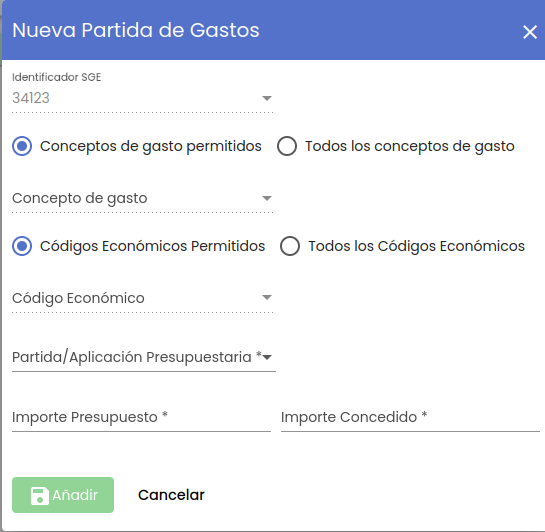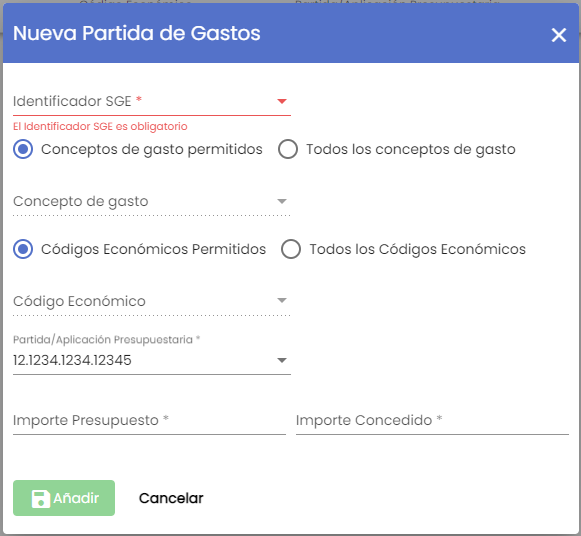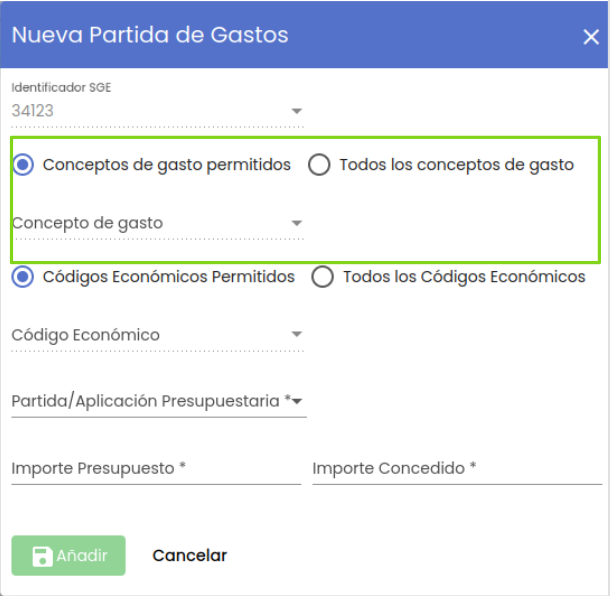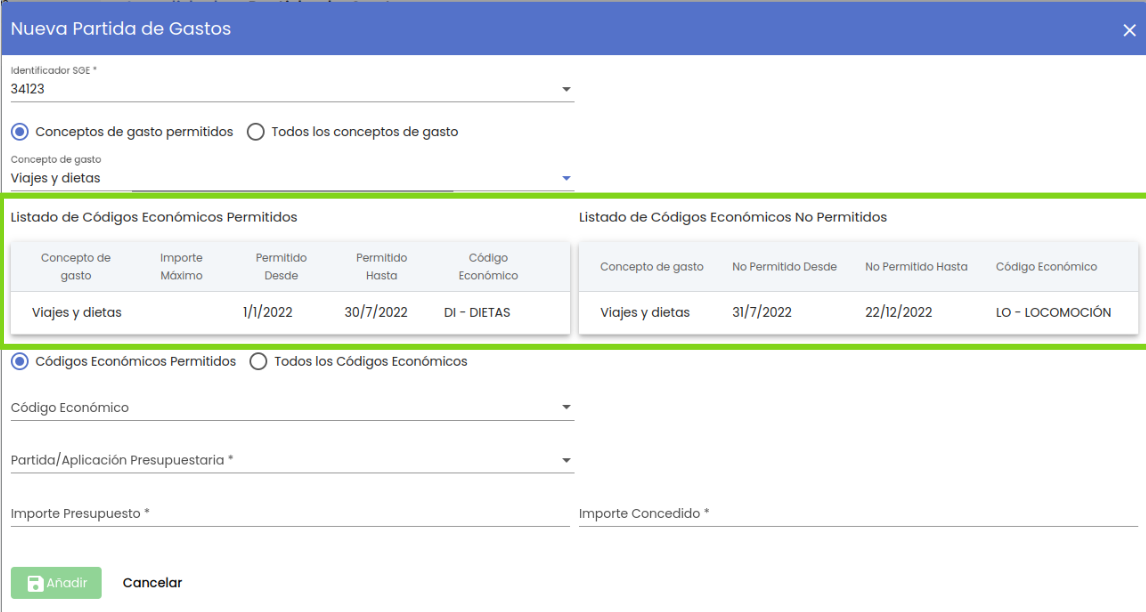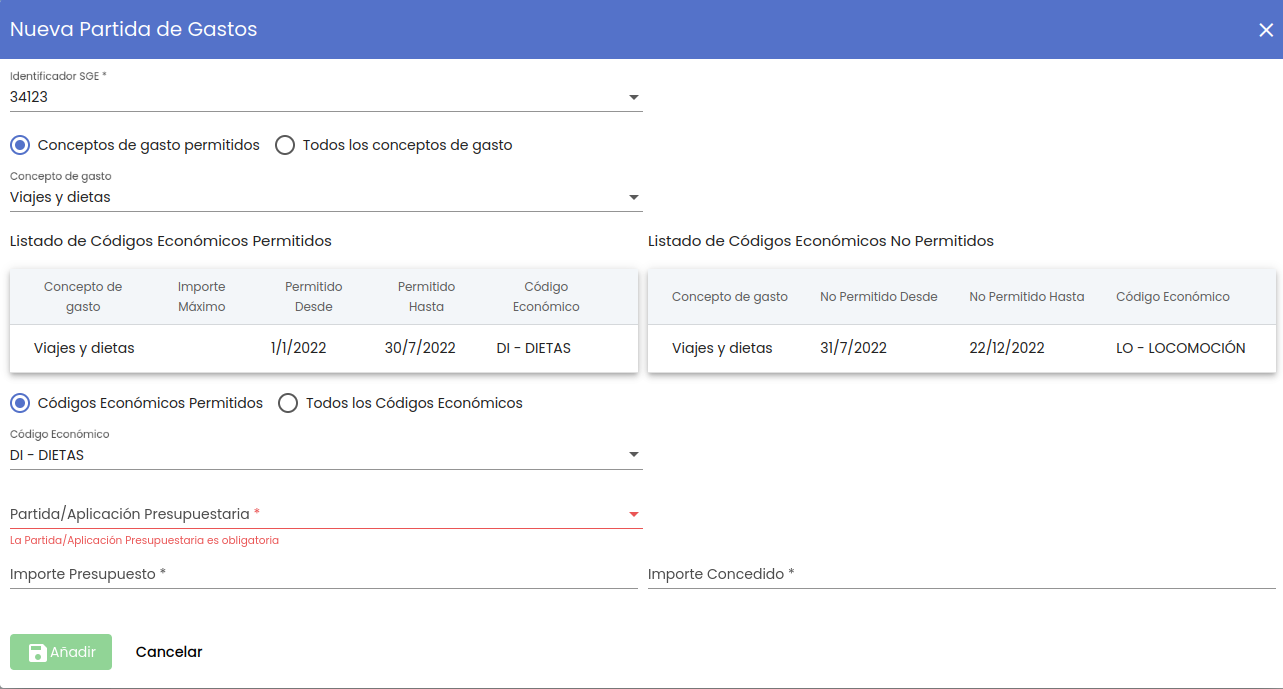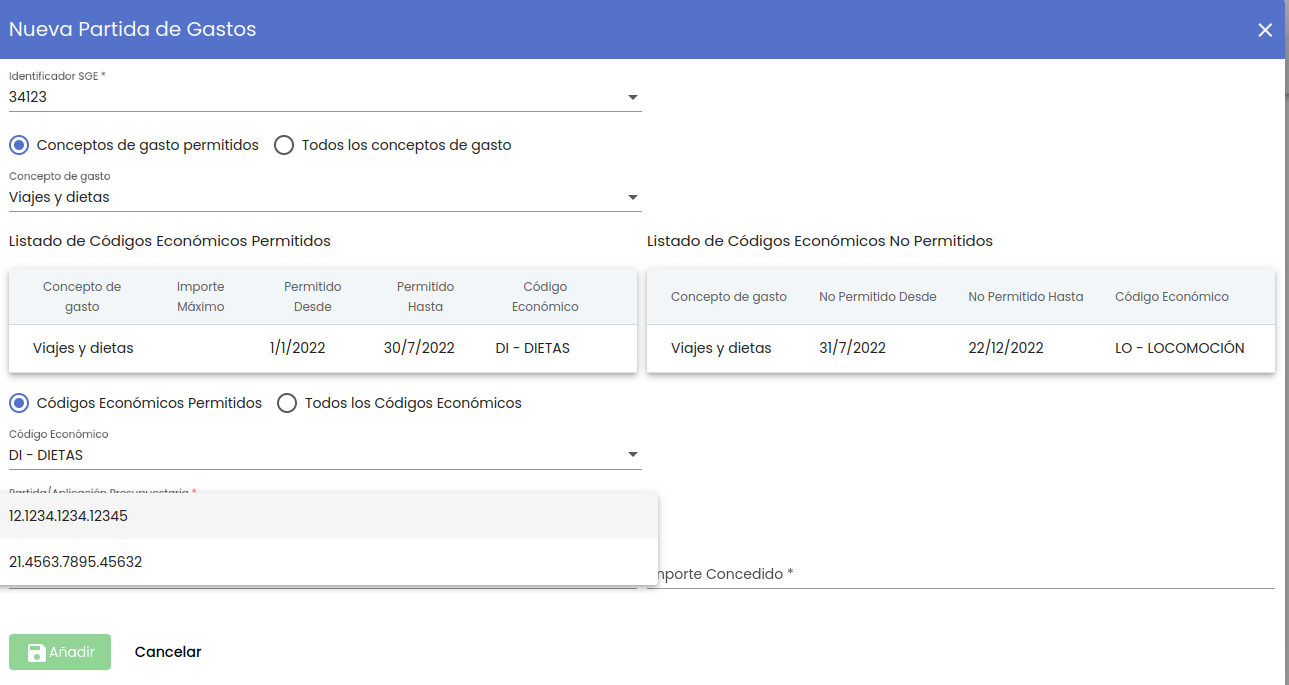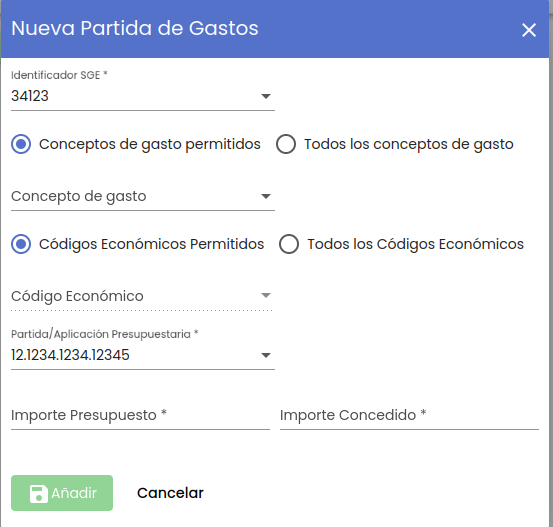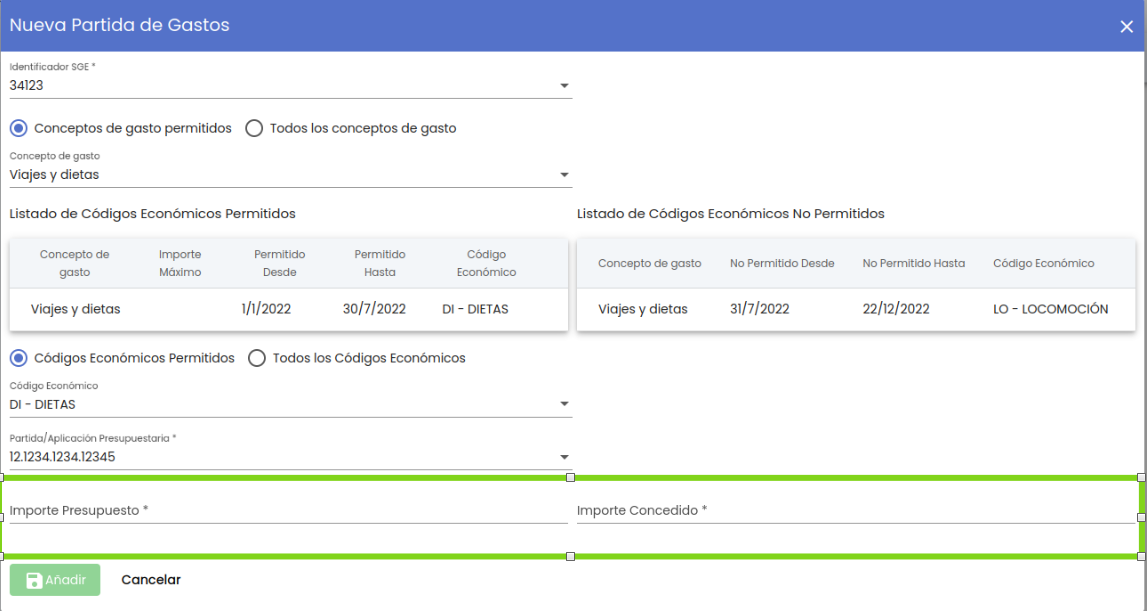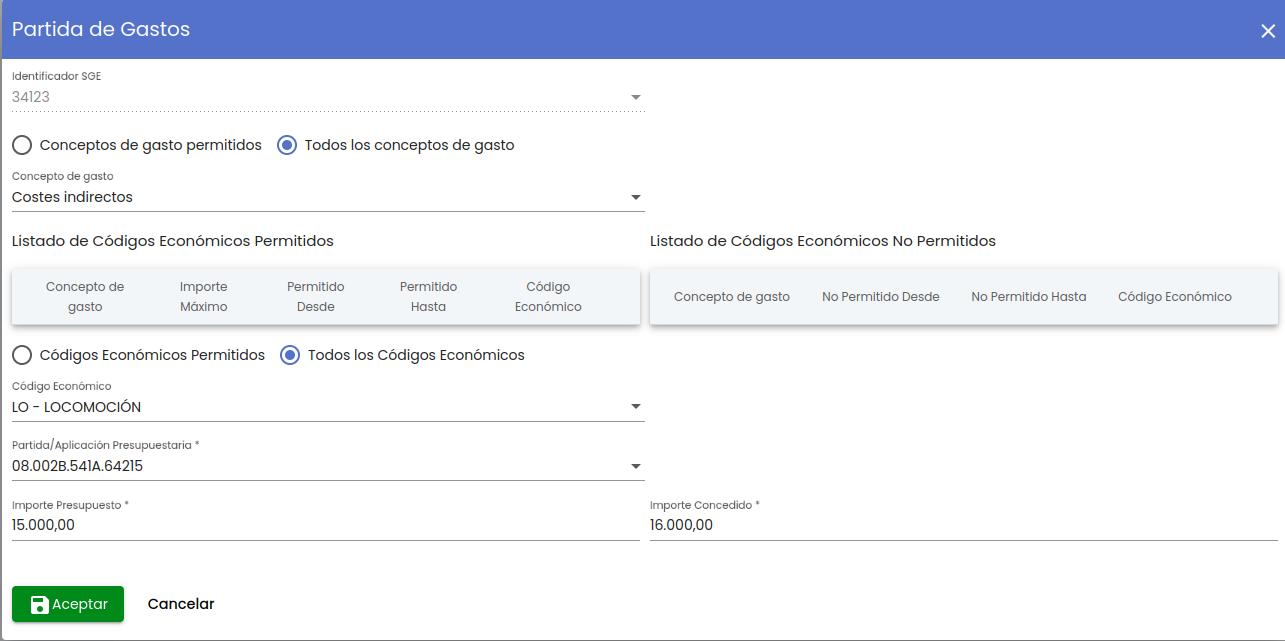...
Para añadir una partida de gastos se debe pulsar el botón "Añadir partida de gastos". Se mostrará una ventana emergente en la que se podrá introducir el detalle de la partida a presupuestar
5.1.2.1 Identificador SGE
...
Si el proyecto SGI dispone de un único identificador SGE vinculado, este campo se mostrará cumplimentado automáticamente:
Si el proyecto SGI está asociado a más de un identificador SGE, deberá seleccionarse el identificador del proyecto económico con que se corresponde la partida a presupuestar.
...
5.1.2.2 Concepto de gasto
El presupuesto se debe puede desglosar en conceptos de gasto, aunque no es , por tanto, un campo obligatorio.
Los checks "Conceptos de gasto permitidos" y "Todos los conceptos de gasto" tienen efecto sobre el desplegable "Concepto de gasto". Solo podrá estar marcada una de las dos opciones, mostrándose seleccionada por defecto la opción "Conceptos de gasto permitidos"
Si está marcada la opción "Conceptos de gasto permitidos" el desplegable "Concepto de gasto" solo mostrará los conceptos de gasto configurados como permitidos en el apartado Elegibilidad del proyecto.
...
Cuando el concepto de gasto seleccionado está configurado en el apartado elegibilidad del proyecto, ya sea como permitido o no permitido, se mostrará a modo informativo esta configuración, de forma que sirva de ayuda para definir el presupuesto.
Si el concepto de gasto seleccionado no se encuentra en la configuración de elegibilidad del proyecto no se mostrará la información anterior.
...
- Códigos económicos permitidos
- Todos los códigos económicos
Si se selecciona la opción "Códigos económicos permitidos", el desplegable "Código económico" se cargará con el listado de códigos económicos configurados como permitidos en el apartado Elegibilidad del proyecto para el concepto de gasto previamente seleccionado.
Si se seleccionad selecciona la opción "Todos los códigos económicos", el desplegable se cargará con el listado de todos los códigos económicos, independientemente que estén o no vinculados al concepto de gasto previamente seleccionado.
Se podrá seleccionar un código económico aunque no se haya seleccionado un concepto de gasto, para eso tiene que seleccionar la opción "Todos los códigos económicos" para que se muestre todo el listado independientemente si se ha seleccionado un concepto de gasto o no.
El listado con todos los códigos económicos procede del SGE. Debe, por tanto, contarse con el servicio de integración correspondiente.
...
El campo partida/aplicación presupuestaria es un campo obligatorio.
Se debe seleccionar una partida disponible en el listado mostrado en desplegable. El desplegable contendrá las partidas de tipo "Gasto" añadidas al proyecto en el apartado Partidas presupuestarias.
Si el proyecto tuviera una única partida de gastos configurada, este campo se mostraría cumplimentado de forma automática.
5.1.2.5 Importes
...
Es obligatorio introducir ambos importes,
En ambos campos se debe introducir un valor numérico.
5.1.2.6 Listado de partidas de gastos
...
- Pulsando sobre el icono, se mostrará el detalle de la partida de gastos.
Estos datos serán modificables siempre y cuando el presupuesto de la anualidad no haya sido notificado al SGE.
...